升级到Win10专业版后Cast to设备无法工作
一些用户发现自从升级到Win10专业版后,他们的Cast to设备无法工作。例如,他们可能无法通过Cast to按钮观看从笔记本电脑到电视的电影。将此问题更新到Win10专业版并不罕见,您可以通过一些简单的步骤来修复它。这里提供了四种解决方案,您可以尝试使用它们来解决问题。
解决方案1:硬件和设备疑难解答
故障排除程序用于检测问题并自动修复问题。运行硬件和设备故障排除程序可以找到并修复硬件和设备的一些问题。接下来是详细的步骤。
1.转到设置 > 更新和安全 > 疑难解答。
2.选择“ 硬件和设备”,然后单击“ 运行故障排除程序”。
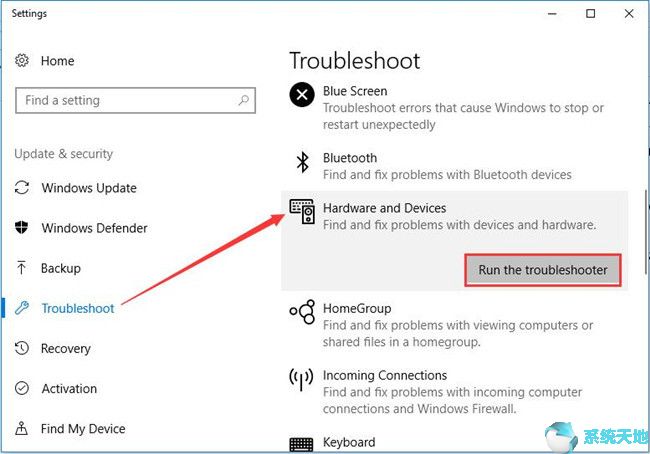
3.然后它会自动检测硬件和设备的问题。
如果有任何问题,它会提醒您一个窗口,您需要选择应用此修复。然后它将解决问题。
检测到问题后,您可以尝试将Cast应用于设备,并查看是否需要使用以下解决方案。
解决方案2:更改网络共享选项
在某些情况下,出现此问题是因为某些网络共享功能未正确关闭。所以你有必要打开它们。
1. 在搜索框中键入“ 控制面板 ”,然后单击搜索结果。
2.选择查看网络状态和任务。
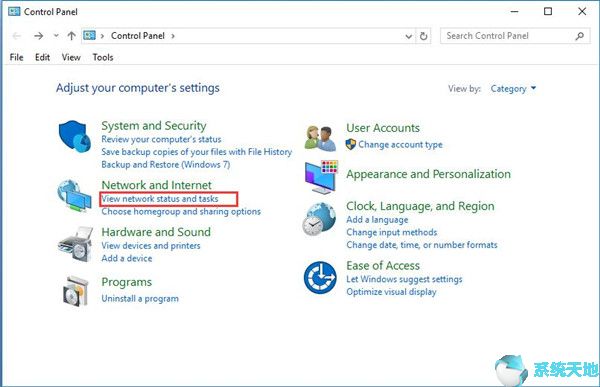
3. 在左窗格中选择“ 更改高级共享设置 ”。
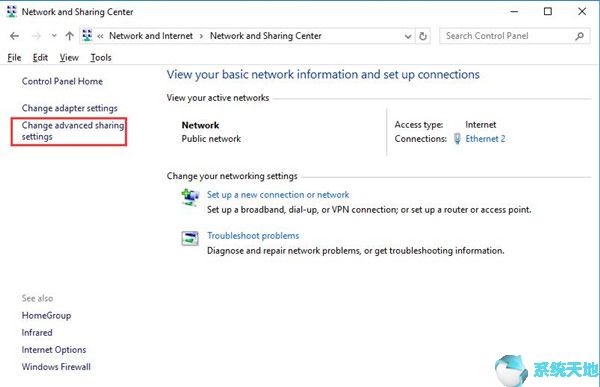
4.检查是否选中了“ 打开网络发现”和“ 打开文件和打印机共享 ”两项。如果没有,请选择它们并单击保存更改。
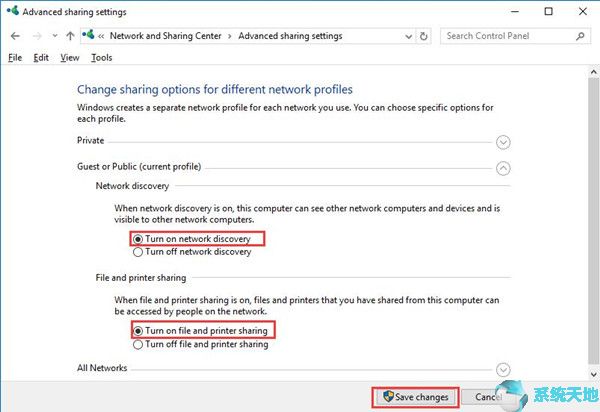
之后,您已启用这些网络共享功能。
解决方案3:更新设备驱动程序
过时或不正确的驱动程序也可能导致此问题,因此更新驱动程序是解决此问题的方法之一。至于如何更新相关的驱动程序,有两个选项可供选择。
选项1:您可以通过设备管理器更新相关的驱动程序
这样,您需要转到设备管理器并找到需要更新的驱动程序。然后按照给定的说明进行更新。
选项2:此方法是在Driver DR中下载和更新您的驱动程序。Driver DR是一款专业工具,可以帮助您下载和安装更新的驱动程序和缺少的驱动程序。以下是使用Driver DR更新驱动程序的步骤。
1.下载并安装 在你的电脑。
2.运行它并单击立即扫描。
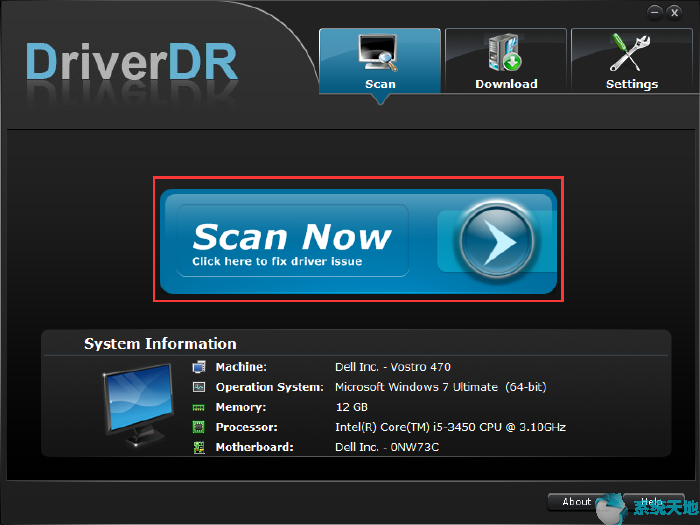
3.然后它将扫描您的所有驱动程序并告诉您哪些应该更新。接下来,单击获取驱动程序。
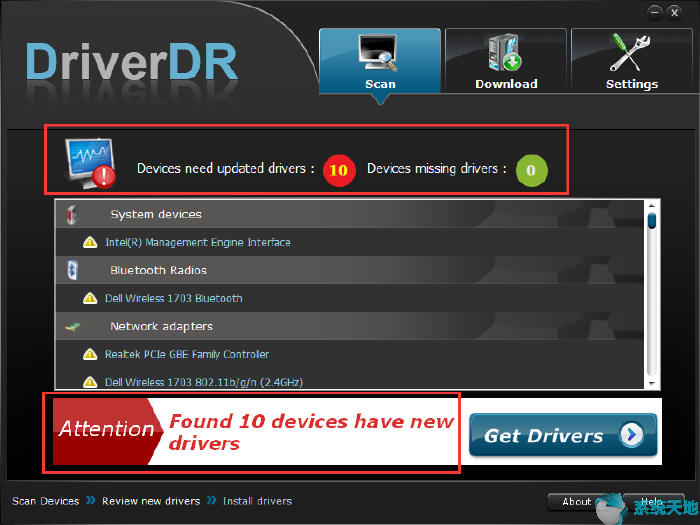
4.在列表中找到需要更新的相关设备驱动程序,然后单击下面的“ 下载”按钮。下载完成后,单击“ 安装”。
如果单击“ 全部下载”,将下载列出的所有驱动程序。然后你可以安装它们。
解决方案4:重置流媒体权限
1. 在搜索框中键入Windows Media Player,然后单击它。
2.单击窗口顶部的Stream。并选择第一个允许Internet访问家庭媒体。
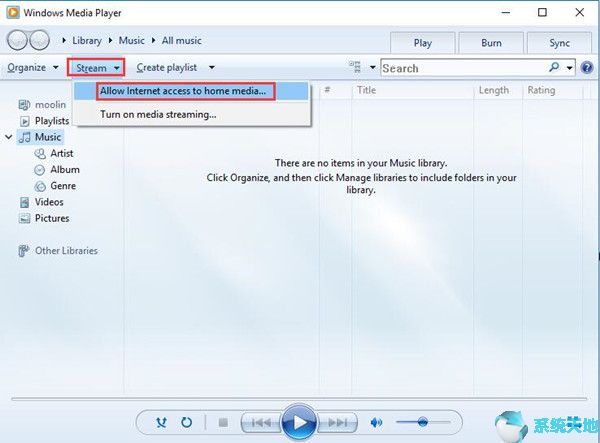
3.选择“ 允许Internet访问家庭媒体”。
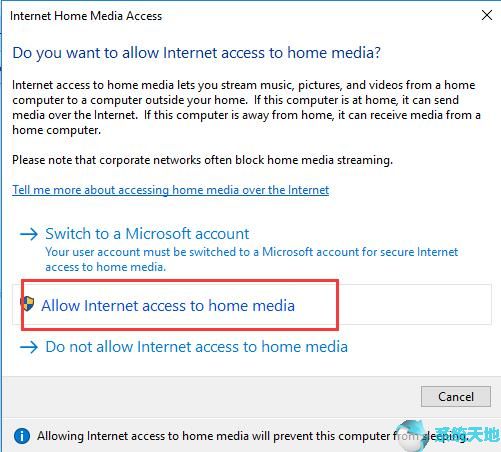
当用户帐户控制提醒您时单击是,并在它表示您已成功允许Internet访问家庭媒体时单击确定。
4.返回Windows Media Player窗口,然后选择Stream > 打开媒体流。
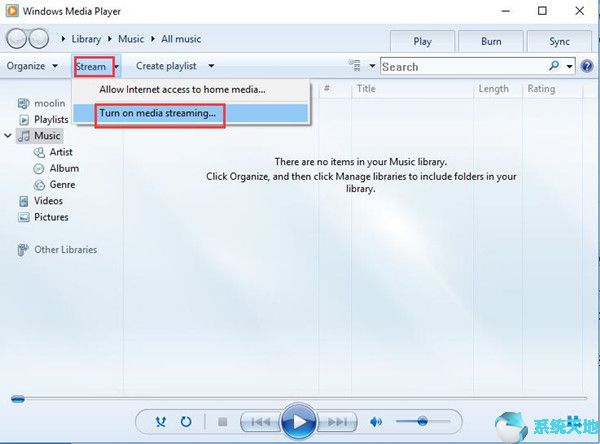
5.选择打开媒体流。
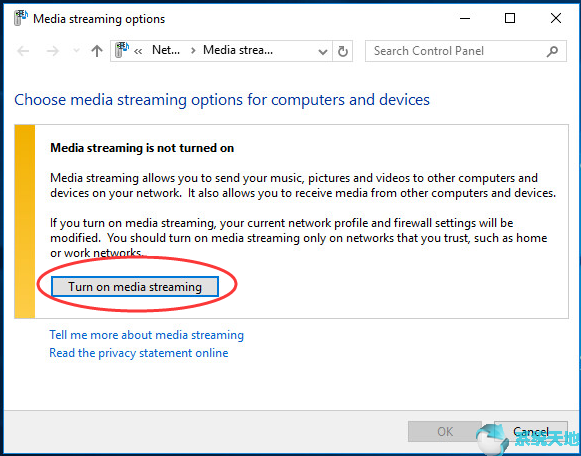
6.单击“ 确定”。
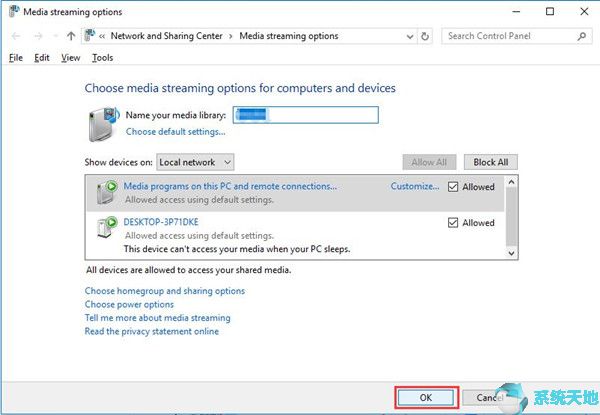
7.再次返回Windows Media Player窗口,然后单击Stream以确保勾选这两个项目。
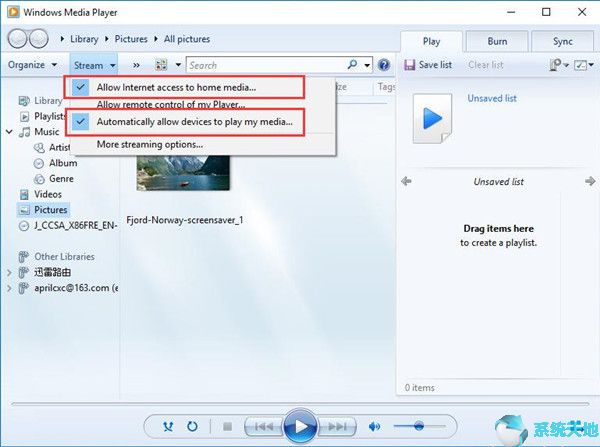
完成这些步骤后,再次连接设备,Cast to device现在可以正常工作。
提示:如果这些解决方案无法解决您的问题,可能是因为某些服务被不正确地禁用了。您可以转到“服务”以查看以下三种服务是否正在运行。
功能发现资源发布[手动] SSDP发现[手动] UPnP设备主机[手动]
假设它们没有运行,您可以右键单击并选择“ 启动”以启用它们。
以上所有这些都是关于Cast to device not working problem的解决方案。希望他们可以在遇到此问题时帮助您解决问题。









